Πώς να αλλάξετε ή να επαναφέρετε την προεπιλεγμένη θέση του φακέλου Camera Roll στα Windows 10

Αυτός ο οδηγός θα σας δείξει πώς να αλλάξετε ή να επαναφέρετε την προεπιλεγμένη θέση του φακέλου Camera Roll στα Windows 10.

Όταν πατήσετε κατά λάθος Insertτο πληκτρολόγιο, θα μεταβεί σε λειτουργία Overtype . Αυτό σημαίνει ότι ό,τι πληκτρολογήσετε στη συνέχεια θα αντικαταστήσει το κείμενο πίσω από τον κέρσορα. Ευτυχώς, μπορείτε να απενεργοποιήσετε αυτό το ενοχλητικό κλειδί στα Windows 10 .
Κάθε πλήκτρο στο πληκτρολόγιο έχει έναν αντίστοιχο κωδικό σάρωσης πλήκτρων, ο οποίος λέει στα Windows πώς να χειρίζονται κάθε συνδυασμό πλήκτρων. Ενώ είναι δυνατό να απενεργοποιήσετε το κλειδί Insertαπό προεπιλογή, μπορείτε επίσης να πείτε στα Windows να το αντικαταστήσουν με έναν μηδενικό χαρακτήρα στο μητρώο των Windows.
Απενεργοποιήστε το κλειδί Εισαγωγή με SharpKeys
Το SharpKeys είναι δωρεάν λογισμικό που μπορείτε να χρησιμοποιήσετε για να επεξεργαστείτε μια συγκεκριμένη καταχώρηση μητρώου. Χρησιμοποιεί μια γραφική διεπαφή για να αντιστοιχίσει ξανά τα πλήκτρα στο πληκτρολόγιο. Αυτό το εργαλείο σας διευκολύνει να κάνετε τις απαραίτητες αλλαγές στο Μητρώο χωρίς να χρειάζεται να ανοίξετε πραγματικά τον Επεξεργαστή Μητρώου .
Για να το κάνετε αυτό, κάντε λήψη της πιο πρόσφατης έκδοσης του SharpKeys .
Αφού εγκαταστήσετε το SharpKeys, ανοίξτε το από το μενού Έναρξη και, στη συνέχεια, κάντε κλικ στην Προσθήκη όταν ανοίξει.
Κάντε κύλιση στη λίστα στα αριστερά και κάντε κλικ στο Ειδικό: Εισαγωγή (E0_52) , πατήστε Turn Key Off (00_00) στη λίστα στα δεξιά και, στη συνέχεια, κάντε κλικ στο OK για να αντιστοιχίσετε ξανά το κλειδί.
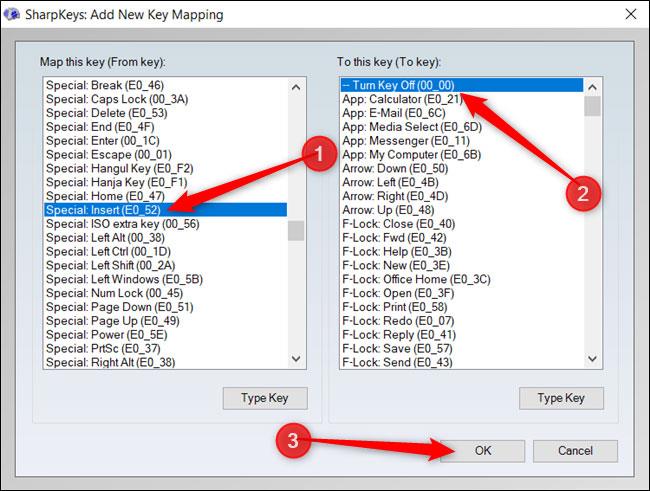
Κάντε κύλιση στη λίστα στα αριστερά και κάντε κλικ στο Ειδικό: Εισαγωγή (E0_52)
Η τιμή σε παρένθεση είναι ο κωδικός σάρωσης κλειδιού που σχετίζεται με αυτό, επομένως ο κωδικός του κλειδιού Insertείναι 00_52. Θέλετε να τον απενεργοποιήσετε, επομένως αντικαταστήστε αυτόν τον κωδικό με τον ανύπαρκτο 00_00 .
Στη συνέχεια, κάντε κλικ στο Write to Registry και το SharpKeys θα προσθέσει τις τιμές στο μητρώο των Windows για εσάς.
Κάντε κλικ στο OK.
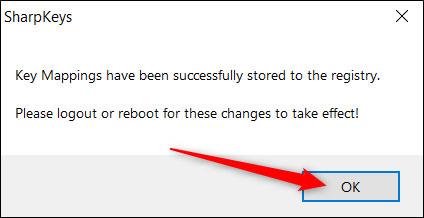
Κάντε κλικ στο OK
Για να τεθούν σε ισχύ οι αλλαγές, πρέπει να αποσυνδεθείτε ή να επανεκκινήσετε τον υπολογιστή σας.
Μπορείτε επίσης να χρησιμοποιήσετε το SharpKey για να απενεργοποιήσετε άλλα ενοχλητικά πλήκτρα, όπως Caps Lock.
Απενεργοποιήστε το κλειδί Εισαγωγή μέσω του Επεξεργαστή Μητρώου
Εάν αισθάνεστε άνετα να κάνετε αλλαγές στο μητρώο των Windows, μπορείτε επίσης να απενεργοποιήσετε το κλειδί Insertμε μη αυτόματο τρόπο στον Επεξεργαστή Μητρώου. Θα κάνετε τις ίδιες αλλαγές που έκανε το SharpKeys παραπάνω.
Ο Επεξεργαστής Μητρώου είναι ένα ισχυρό εργαλείο. Αλλά εάν γίνει κατάχρηση, μπορεί να προκαλέσει το σύστημα να γίνει ασταθές ή ακόμα και να σταματήσει να λειτουργεί. Ωστόσο, αυτό είναι ένα αρκετά απλό κόλπο. Εφόσον ακολουθείτε τις οδηγίες, δεν θα πρέπει να υπάρχουν προβλήματα.
Εάν δεν έχετε εργαστεί ποτέ με αυτό το εργαλείο πριν, θα πρέπει να μάθετε λίγα πράγματα για το πώς να χρησιμοποιείτε τον Επεξεργαστή Μητρώου πριν ξεκινήσετε. Θυμηθείτε να δημιουργήσετε αντίγραφα ασφαλείας του Μητρώου και του υπολογιστή σας πριν κάνετε τις ακόλουθες αλλαγές.
Για πρόσθετη ασφάλεια, μπορείτε να δημιουργήσετε ένα σημείο επαναφοράς συστήματος πριν συνεχίσετε. Με αυτόν τον τρόπο, αν κάτι πάει στραβά, μπορείτε να επιστρέψετε στο πριν τα πράγματα πήγαιναν στραβά.
Όταν είστε έτοιμοι, ανοίξτε τον Επεξεργαστή Μητρώου και μεταβείτε στο ακόλουθο κλειδί στην αριστερή πλαϊνή γραμμή:
HKEY_LOCAL_MACHINE\SYSTEM\CurrentControlSet\Control\Keyboard LayoutΚάντε δεξί κλικ στη Διάταξη πληκτρολογίου , επιλέξτε Νέο > Δυαδική τιμή .
Αν και το όνομα της τιμής μπορεί να είναι αυθαίρετο, θα πρέπει να επιλέξετε κάτι εύκολο να θυμάστε (σε περίπτωση που χρειαστεί να το βρείτε ξανά και να κάνετε οποιεσδήποτε αλλαγές). Για παράδειγμα, θα μπορούσατε να το ονομάσετε Insert Remap.
Κάντε διπλό κλικ στην τιμή και, στη συνέχεια, ορίστε τα δεδομένα τιμής σε:
00 00 00 00 00 00 00 00 02 00 00 00 00 00 52 E0 00 00 00 00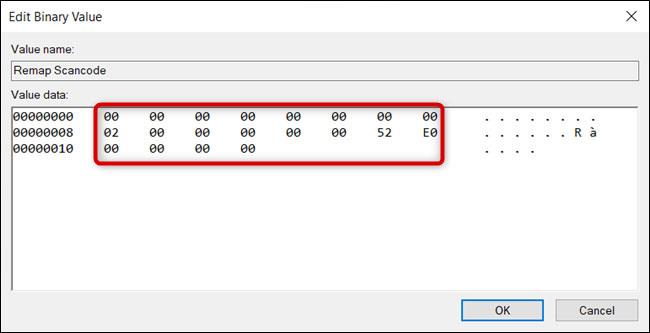
Ακολουθία τιμών δεδομένων
Η σειρά είναι σημαντική εδώ. Λέει στο λειτουργικό σύστημα πώς να χειριστεί τη χαρτογράφηση και τι να κάνει όταν πατάτε ένα πλήκτρο.
Insert( 52 E0 ).Εφόσον ακολουθείτε το παραπάνω διάγραμμα, μπορείτε να αντιστοιχίσετε πολλά κλειδιά σε μία μόνο τιμή. Αρχικά, αυξήστε τον αριθμό 02. Στη συνέχεια, εισαγάγετε και τον κωδικό σάρωσης για το αντιστοιχισμένο κλειδί και το προεπιλεγμένο κλειδί πριν από την κενή καταχώρηση (τα τελευταία οκτώ μηδενικά).
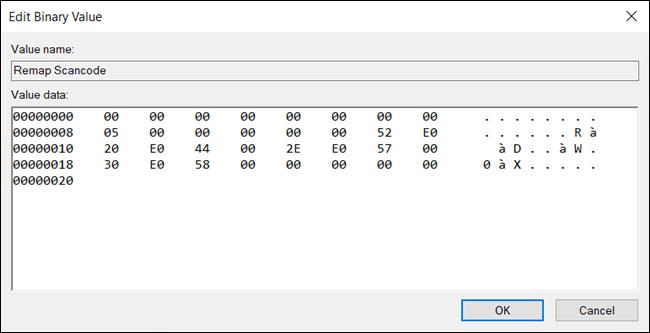
Μπορείτε να αντιστοιχίσετε πολλά κλειδιά σε μία μόνο τιμή
Όλα μπορεί να φαίνονται λίγο μπερδεμένα στην αρχή, αλλά μόλις καταλάβετε ποιο σύνολο αξιών κάνει τι, τα πράγματα θα γίνουν πιο εύκολα.
Αυτός ο οδηγός θα σας δείξει πώς να αλλάξετε ή να επαναφέρετε την προεπιλεγμένη θέση του φακέλου Camera Roll στα Windows 10.
Η μείωση του μεγέθους και της χωρητικότητας των φωτογραφιών θα σας διευκολύνει να τις κοινοποιείτε ή να τις στέλνετε σε οποιονδήποτε. Συγκεκριμένα, στα Windows 10 μπορείτε να αλλάξετε το μέγεθος των φωτογραφιών ομαδικά με μερικά απλά βήματα.
Ένα μέρος για τον έλεγχο πολλών λειτουργιών απευθείας στο δίσκο συστήματος.
Στα Windows 10, μπορείτε να κατεβάσετε και να εγκαταστήσετε πρότυπα πολιτικής ομάδας για να διαχειριστείτε τις ρυθμίσεις του Microsoft Edge και αυτός ο οδηγός θα σας δείξει τη διαδικασία.
Η γραμμή εργασιών έχει περιορισμένο χώρο και αν εργάζεστε τακτικά με πολλές εφαρμογές, μπορεί γρήγορα να εξαντληθεί ο χώρος για να καρφιτσώσετε περισσότερες από τις αγαπημένες σας εφαρμογές.
Η γραμμή κατάστασης στο κάτω μέρος της Εξερεύνησης αρχείων σάς ενημερώνει πόσα στοιχεία βρίσκονται μέσα και επιλεγμένα για τον τρέχοντα ανοιχτό φάκελο. Τα δύο κουμπιά παρακάτω είναι επίσης διαθέσιμα στη δεξιά πλευρά της γραμμής κατάστασης.
Η Microsoft επιβεβαίωσε ότι η επόμενη σημαντική ενημέρωση είναι το Windows 10 Fall Creators Update. Δείτε πώς μπορείτε να ενημερώσετε το λειτουργικό σύστημα νωρίς πριν το κυκλοφορήσει επίσημα η εταιρεία.
Η Ασφάλεια των Windows στέλνει ειδοποιήσεις με σημαντικές πληροφορίες σχετικά με την υγεία και την ασφάλεια της συσκευής σας. Μπορείτε να καθορίσετε ποιες ειδοποιήσεις θέλετε να λαμβάνετε. Σε αυτό το άρθρο, το Quantrimang θα σας δείξει πώς να ενεργοποιείτε ή να απενεργοποιείτε τις ειδοποιήσεις από το Κέντρο ασφαλείας των Windows στα Windows 10.
Μπορεί επίσης να σας αρέσει ότι κάνοντας κλικ στο εικονίδιο της γραμμής εργασιών θα μεταβείτε κατευθείαν στο τελευταίο παράθυρο που είχατε ανοίξει στην εφαρμογή, χωρίς να χρειάζεται μικρογραφία.
Αν θέλετε να αλλάξετε την πρώτη ημέρα της εβδομάδας στα Windows 10 ώστε να ταιριάζει με τη χώρα στην οποία ζείτε, το περιβάλλον εργασίας σας ή να διαχειριστείτε καλύτερα το ημερολόγιό σας, μπορείτε να την αλλάξετε μέσω της εφαρμογής Ρυθμίσεις ή του Πίνακα Ελέγχου.
Ξεκινώντας από την έκδοση 1.20111.105.0 της εφαρμογής Your Phone, προστέθηκε μια νέα ρύθμιση πολλαπλών παραθύρων, η οποία σας επιτρέπει να ενεργοποιήσετε ή να απενεργοποιήσετε την προειδοποίηση πριν κλείσετε πολλά παράθυρα κατά την έξοδο από την εφαρμογή Your Phone.
Αυτός ο οδηγός θα σας δείξει πώς να ενεργοποιήσετε ή να απενεργοποιήσετε την πολιτική μακρών διαδρομών Win32 ώστε να έχει διαδρομές μεγαλύτερες από 260 χαρακτήρες για όλους τους χρήστες στα Windows 10.
Εγγραφείτε στο Tips.BlogCafeIT για να μάθετε πώς να απενεργοποιείτε τις προτεινόμενες εφαρμογές (Προτεινόμενες εφαρμογές) στα Windows 10 σε αυτό το άρθρο!
Σήμερα, η χρήση πολλών προγραμμάτων για φορητούς υπολογιστές προκαλεί γρήγορη εξάντληση της μπαταρίας. Αυτός είναι επίσης ένας από τους λόγους για τους οποίους οι μπαταρίες των υπολογιστών φθείρονται γρήγορα. Παρακάτω είναι οι πιο αποτελεσματικοί τρόποι εξοικονόμησης μπαταρίας στα Windows 10 που πρέπει να εξετάσουν οι αναγνώστες.
Εάν θέλετε, μπορείτε να τυποποιήσετε την εικόνα λογαριασμού για όλους τους χρήστες στον υπολογιστή σας στην προεπιλεγμένη εικόνα λογαριασμού και να αποτρέψετε τη δυνατότητα των χρηστών να αλλάξουν αργότερα την εικόνα του λογαριασμού τους.
Έχετε βαρεθεί τα Windows 10 να σας ενοχλούν με την εκκίνηση της οθόνης "Αξιοποιήστε ακόμη περισσότερο τα Windows" κάθε φορά που κάνετε ενημέρωση; Μπορεί να είναι χρήσιμο για μερικούς ανθρώπους, αλλά και εμπόδιο για εκείνους που δεν το χρειάζονται. Δείτε πώς μπορείτε να απενεργοποιήσετε αυτήν τη δυνατότητα.
Το νέο πρόγραμμα περιήγησης Edge της Microsoft που βασίζεται στο Chromium σταματά την υποστήριξη για αρχεία ηλεκτρονικών βιβλίων EPUB. Θα χρειαστείτε μια εφαρμογή ανάγνωσης EPUB τρίτου κατασκευαστή για να προβάλετε αρχεία EPUB στα Windows 10. Ακολουθούν μερικές καλές δωρεάν επιλογές για να διαλέξετε.
Εάν έχετε έναν ισχυρό υπολογιστή ή δεν έχετε πολλά προγράμματα εκκίνησης στα Windows 10, τότε μπορείτε να προσπαθήσετε να μειώσετε ή ακόμα και να απενεργοποιήσετε πλήρως την Καθυστέρηση εκκίνησης για να βοηθήσετε τον υπολογιστή σας να εκκινήσει πιο γρήγορα.
Ίσως δεν ξέρετε, αλλά ένα από τα μεγαλύτερα πλεονεκτήματα της χρήσης του OneDrive είναι η εξαιρετική του δυνατότητα, που ονομάζεται placeholders.
Με ορισμένες τροποποιήσεις μητρώου, μπορείτε να επεκτείνετε τις επιλογές στο μενού περιβάλλοντος, για παράδειγμα προσθέτοντας μια επιλογή Άνοιγμα με Σημειωματάριο σε αυτό.
Η λειτουργία Kiosk στα Windows 10 είναι μια λειτουργία για χρήση μόνο 1 εφαρμογής ή πρόσβαση σε μόνο 1 ιστότοπο με επισκέπτες επισκέπτες.
Αυτός ο οδηγός θα σας δείξει πώς να αλλάξετε ή να επαναφέρετε την προεπιλεγμένη θέση του φακέλου Camera Roll στα Windows 10.
Η επεξεργασία του αρχείου hosts μπορεί να προκαλέσει αδυναμία πρόσβασης στο Διαδίκτυο εάν το αρχείο δεν τροποποιηθεί σωστά. Το παρακάτω άρθρο θα σας καθοδηγήσει να επεξεργαστείτε το αρχείο hosts στα Windows 10.
Η μείωση του μεγέθους και της χωρητικότητας των φωτογραφιών θα σας διευκολύνει να τις κοινοποιείτε ή να τις στέλνετε σε οποιονδήποτε. Συγκεκριμένα, στα Windows 10 μπορείτε να αλλάξετε το μέγεθος των φωτογραφιών ομαδικά με μερικά απλά βήματα.
Εάν δεν χρειάζεται να εμφανίσετε αντικείμενα και μέρη που επισκεφτήκατε πρόσφατα για λόγους ασφαλείας ή απορρήτου, μπορείτε εύκολα να το απενεργοποιήσετε.
Η Microsoft μόλις κυκλοφόρησε το Windows 10 Anniversary Update με πολλές βελτιώσεις και νέες δυνατότητες. Σε αυτή τη νέα ενημέρωση θα δείτε πολλές αλλαγές. Από την υποστήριξη γραφίδας Windows Ink έως την υποστήριξη επέκτασης προγράμματος περιήγησης Microsoft Edge, το μενού Έναρξη και η Cortana έχουν επίσης βελτιωθεί σημαντικά.
Ένα μέρος για τον έλεγχο πολλών λειτουργιών απευθείας στο δίσκο συστήματος.
Στα Windows 10, μπορείτε να κατεβάσετε και να εγκαταστήσετε πρότυπα πολιτικής ομάδας για να διαχειριστείτε τις ρυθμίσεις του Microsoft Edge και αυτός ο οδηγός θα σας δείξει τη διαδικασία.
Η Dark Mode είναι μια διεπαφή σκούρου φόντου στα Windows 10, που βοηθά τον υπολογιστή να εξοικονομήσει ενέργεια από την μπαταρία και να μειώσει τον αντίκτυπο στα μάτια του χρήστη.
Η γραμμή εργασιών έχει περιορισμένο χώρο και αν εργάζεστε τακτικά με πολλές εφαρμογές, μπορεί γρήγορα να εξαντληθεί ο χώρος για να καρφιτσώσετε περισσότερες από τις αγαπημένες σας εφαρμογές.























